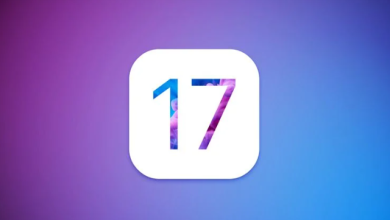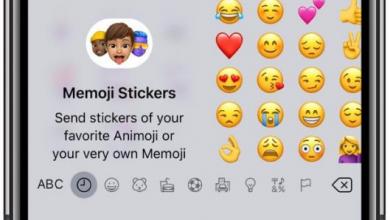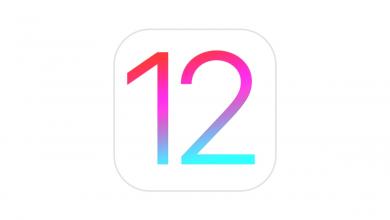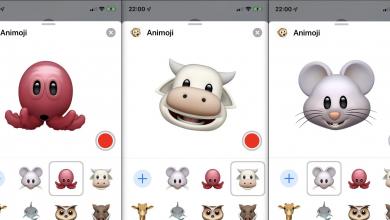واحدة من الميزات الجديدة التي جاءت لهاتف iPhone X مع نظام iOS 12 هي رموز Memoji الجديدة، التي تُتيح للمستخدم إنشاء صور شخصيّة مُخصّصة ومُفصّلة للحصول على مزيد من المُتعة باستخدام كاميرا تتبع الوجه TrueDepth. تابع هذا التقرير لمعرفة كيفيّة إنشاء رموز Memoji في نظام تشغيل iOS 12.
ضع في اعتبارك أن تطبيق Memoji متاح فقط على iPhone X الذي يعمل بنظام iOS 12. لكن حاليًّا يقتصر النظام على الإصدار التجريبي الأول المُتاح للمطورين، ولكن من المُرجح أن يتم إصدار نسخة تجريبيّة للعامة قريبًا.
عند فتح تطبيق Messages للمرة الأولى على نظام iOS 12، يتم تحيّة المُستخدمين بشاشة بداية تعرض الخيارات الجديدة في التطبيق. إليك طريقة عمل هذه العمليّة وكل التفاصيل اللازمة لإنشاء وتخصيص رموز Memoji.
كيف تقوم بإنشاء رموز Memoji على هاتف iPhone X
- افتح تطبيق الرسائل
- اضغط على زر Animoji (وجه القرد)
- انقر فوق علامة “+” في الجزء الأيسر من شاشتك
- سيُرشدك التطبيق خلال عمليّة تخصيص رمز Memoji الخاص بك
- انقر فوق تم أعلى الزاوية اليُمنى للإكمال واستخدام الرمز الذي قُمت بإنشائه
اتبع الخطوات هنا في الأسفل للحصول على جولة تفصيليّة:
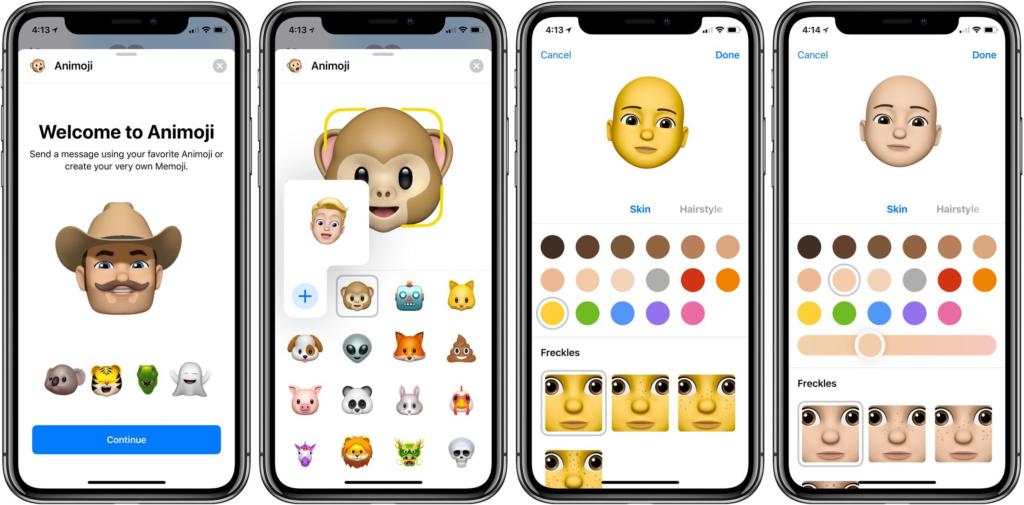
هناك مجموعة كبيرة من البشرات للاختيار من بينها. يُمكنك أيضًا تخصيص صورتك بدرجة أكبر باستخدام شريط تمرير اللون.

بعد ذلك بإمكانك تخصيص تصفيفة الشعر. هناك عدد كبير من الاختيارات التي تلائم النمط الحقيقي (أو الخيالي) لأي شخص تقريبًا.
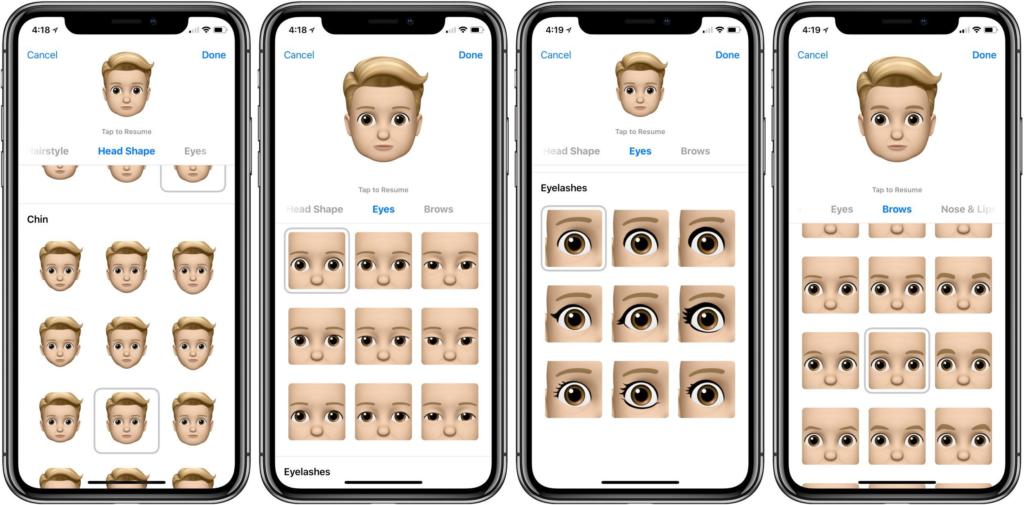
الآن يُمكنك اختيار شكل رأسك والعينين والرموش والحواجب.
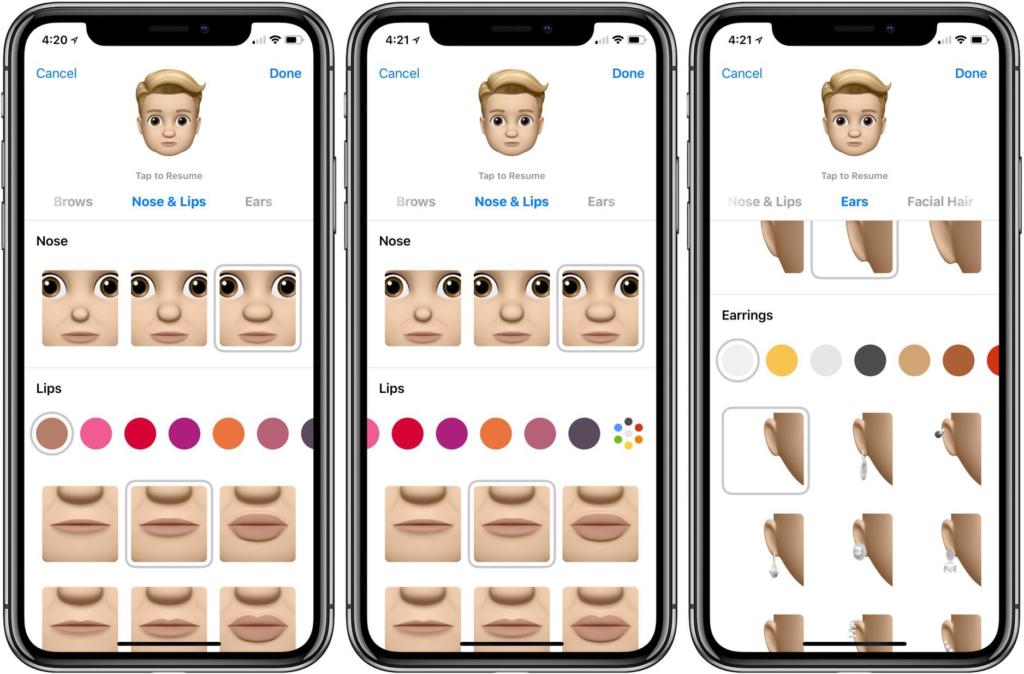
هناك عدد لا يُحصى من خيارات الشفاه مع منتقي ألوان إذا لم تُلبي الخيارات السبعة الأولى طلبك بالشكل الصحيح. يُمكنك أيضًا إضافة بعض التفاصيل الدقيقة مثل أقراط الأذن.
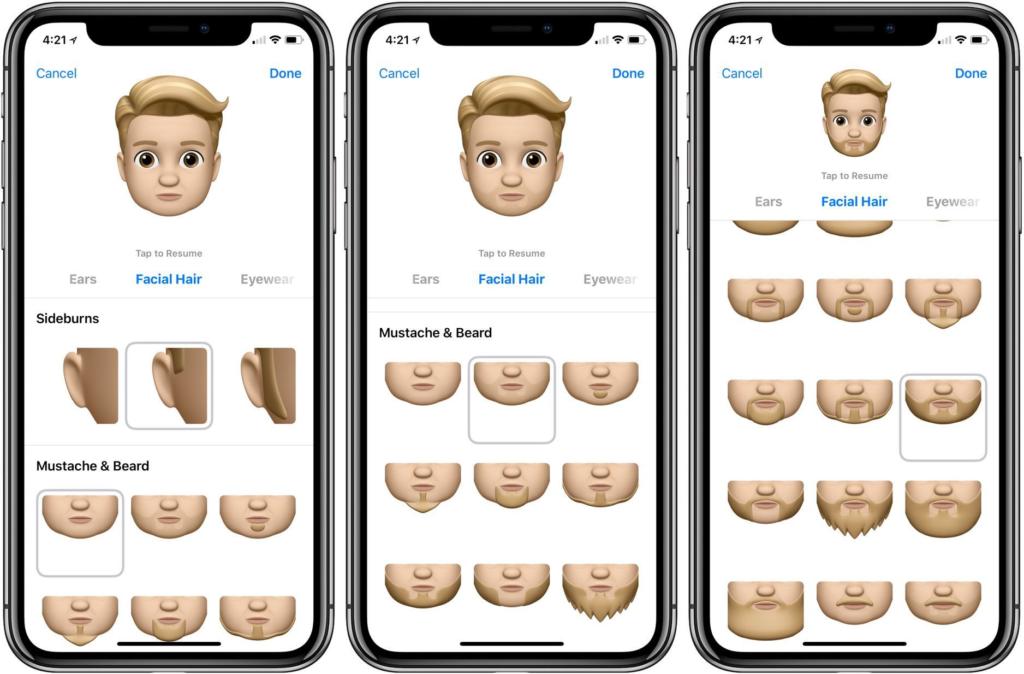
بالنسبة لشعر الوجه، تتوفر خيارات مُختلفة للتخصيص، مثل السالف واللحية والشارب.
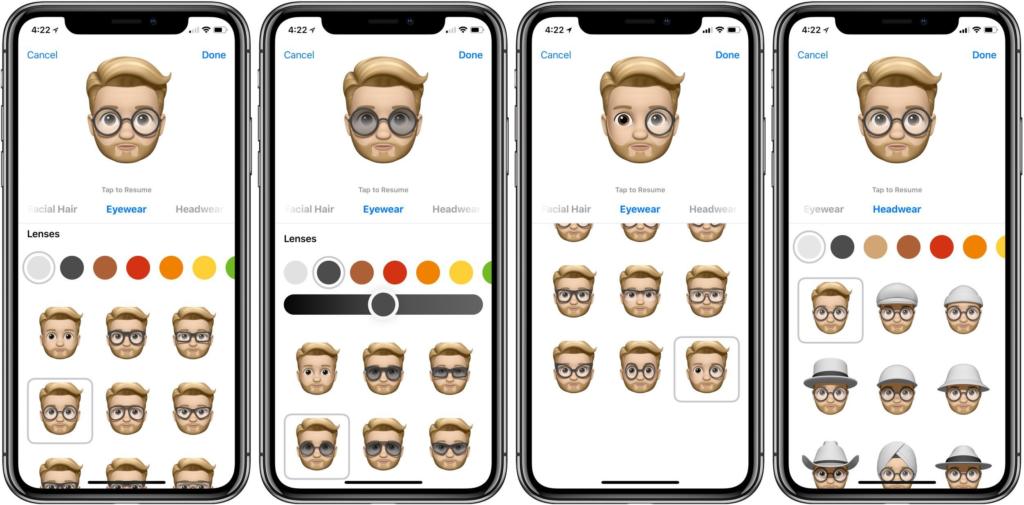
بإمكانك إضافة النظارات وتخصيصها وكذلك تغيير لون العدسة باستخدام شريط تمرير الألوان. كما وهناك خيارات لإضافة القبعات ولفائف الرأس وغيرها.
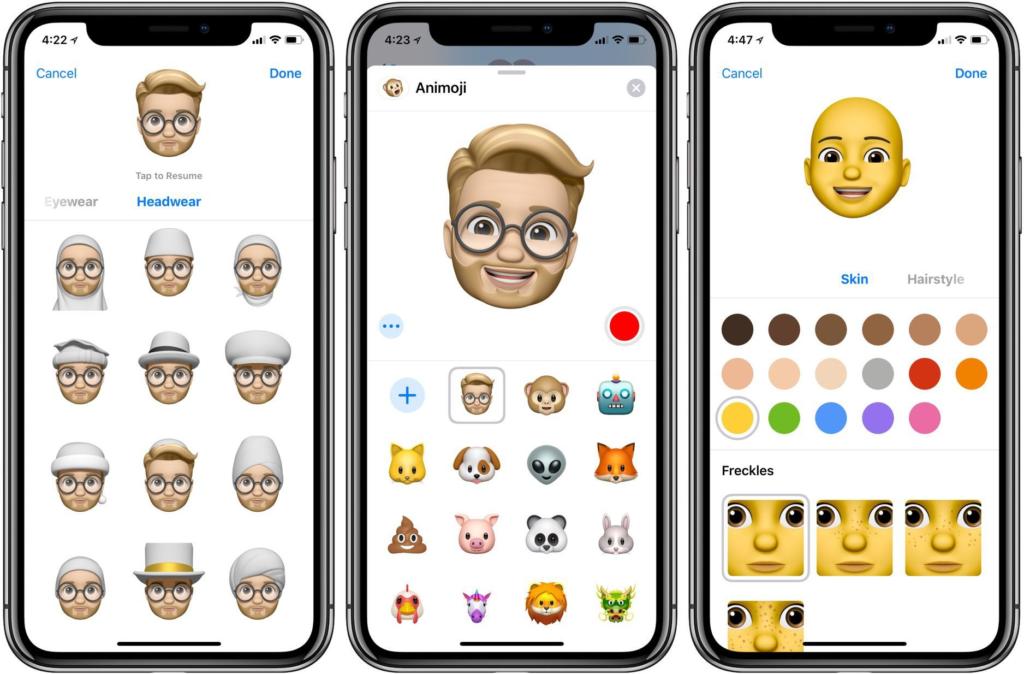
عند تعيين كل شيء، انقر فوق “تم” في الزاوية اليُمنى العُليا لحفظ واستخدام رمز Memoji الجديد الخاص بك.
يُمكنك النقر على علامة “+” مرة أخرى على يسار قائمة Animoji لإنشاء رموز Memoji جديدة.